Appleov macOS je pouzdan i stabilan operativni sustav, ali nije u potpunosti bez grešaka. Ponekad, neočekivane greške dogoditi. Na primjer, vaš Mac možda neće prepoznati vaše Lozinka za Apple ID. Ono što najviše smeta je to što možete koristiti svoj Apple ID i lozinku za prijavu na svoje iOS uređaje, ali ne i na svoj MacBook ili iMac. Istražimo što možete učiniti da riješite ovaj problem.
Sadržaj
-
Što učiniti ako vaš Mac ne prihvaća vašu lozinku za Apple ID
- Provjerite svoju tipkovnicu i poništite lozinku
- Ažurirajte svoju Apple ID adresu e-pošte
- Poništite administratorsku lozinku i stvorite novi privjesak za ključeve
- Upotrijebite svoju lozinku nakon koje slijedi kontrolni kod
- Zaključak
- Vezane objave:
Što učiniti ako vaš Mac ne prihvaća vašu lozinku za Apple ID
Provjerite svoju tipkovnicu i poništite lozinku
Provjerite upisuje li vaša tipkovnica znakove koje želite. Uvjerite se da svi ključevi ispravno rade. Zatim, dok ste još na zaslonu za prijavu, odaberite opciju koja vam omogućuje poništavanje lozinke. Unesite novu lozinku i provjerite je li problem nestao. Ako potraje, prijeđite na sljedeći korak.
Ažurirajte svoju Apple ID adresu e-pošte
Ovaj problem sa zaporkom često se javlja ako ste se u početku prijavili na iCloud s drugom adresom e-pošte od one koju trenutno koristite. Nakon što nadogradite svoj OS, vaš Mac može od vas zatražiti da ponovo postavite iCloud. Ali kada unesete lozinku za Apple ID, vaš Mac kaže da je ne prepoznaje. To je stvarno čudan problem, ali ga možete riješiti. Usput, ako ne koristite drugu iCloud adresu e-pošte, prijeđite na sljedeće rješenje.
Da biste riješili ovaj problem, promijenite postavke e-pošte za Apple ID.
- Ići appleid.apple.com i prijavite se.
- Zatim idite na Račun odjeljak i kliknite na Uredi.
- Ići Promijenite Apple ID, i ažurirajte svoju adresu e-pošte.
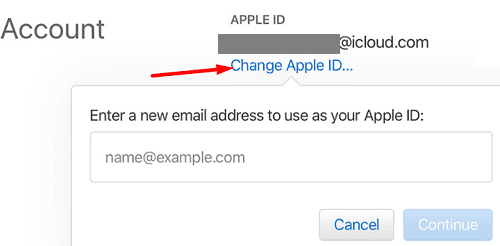
- Ako koristite adresu e-pošte treće strane, idite u svoju pristiglu poštu i kopirajte kontrolni kod.
- Unesite kod i provjerite postoji li problem s lozinkom za Apple ID.
Poništite administratorsku lozinku i stvorite novi privjesak za ključeve
Poništavanje lozinke administratora i stvaranje novog privjeska ključeva može potrajati nekoliko minuta. No, mnogi korisnici potvrdili su da im je ova metoda pomogla riješiti problem.
- Isključite svoj Mac.
- Zatim pokrenite svoj stroj i pritisnite Naredba i R ključevi za unesite macOS Recovery.
- Otpustite dvije tipke kada se na zaslonu pojavi Apple logo.
- Odaberi Komunalne usluge, i pokrenuti Terminal.

Pristupite terminalu iz trake izbornika Uslužni programi iz načina oporavka. - U novom prozoru terminala unesite resetiranje lozinke naredbu i pritisnite Enter.
- Sustav bi sada trebao navesti sva korisnička imena dostupna na računalu.
- Odaberite svoj administratorski račun, pritisnite Sljedeći, i unesite svoju novu lozinku.
- Ponovno upišite novu lozinku kako biste je potvrdili.
- Udari Ponovno pokrenite opciju i upotrijebite svoju novu lozinku za prijavu na svoj račun.
- Kada Privjesak za ključeve na ekranu se pojavi opcija, kliknite na Napravite novi privjesak za ključeve i slijedite upute na zaslonu.
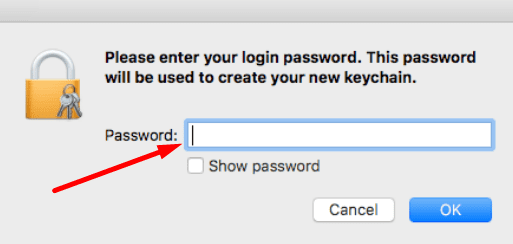
- Ponovno pokrenite računalo i provjerite prihvaća li vaš Mac vašu novu lozinku.
Upotrijebite svoju lozinku nakon koje slijedi kontrolni kod
Unesite lozinku za Apple ID nakon ažuriranja verzije macOS-a. Iako vaš Mac neće prepoznati lozinku, Apple bi vam ipak trebao poslati kontrolni kod. Imajte na umu da Apple šalje šesteroznamenkasti kod uređajima koje ste prethodno označili kao "pouzdani uređaji".
Nakon što dobijete kod, upišite svoju lozinku, a zatim kontrolni kod. Na primjer, ako je vaša lozinka "ILoveMyMac", a vaš kontrolni kod je 123456, unesite ILoveMyMac123456. Ako nema kontrolnog koda, obratite se Apple podršci.
Zaključak
Ako vas Mac zaključa i ne prepozna vašu lozinku, poništite svoju iCloud lozinku i provjerite rješava li ovo brzo rješenje problem. Osim toga, ako više ne koristite svoj početni iCloud račun e-pošte, ažurirajte svoju adresu e-pošte. Ako se problem nastavi, uđite u način oporavka, poništite lozinku i stvorite novi privjesak ključeva. Jesu li vam ovi prijedlozi za rješavanje problema pomogli riješiti problem sa zaporkom? Javite nam u komentarima ispod.